Brugerfladen
Programmet ESET Endpoint Securitys hovedvindue er inddelt i to hovedafsnit. Det primære vindue til højre viser oplysninger, der svarer til den valgte indstilling i hovedmenuen til venstre.
Beskyttelsesstatus – Indeholder oplysninger om beskyttelsesstatus for ESET Endpoint Security.
Computerscanning – Giver dig mulighed for at konfigurere og starte en scanning af din computer eller at oprette en tilpasset scanning eller en scanning af flytbare medier. Du kan også gentage den seneste scanning, der er kørt.
Opdatering – Viser oplysninger om produktversionen og den seneste opdatering af moduler og giver dig mulighed for at søge efter opdateringer manuelt.
Opsætning – Vælg denne indstilling for at justere din computer, Netværk eller Web og e-mail sikkerhedsindstillinger.
Værktøjer – Giver adgang til Logfiler, Beskyttelsesstatistikker, Overvåg aktivitet, Kørende processer, Planlægningsværktøj, Karantæne, Netværksforbindelser, ESET SysInspector og ESET SysRescue, så du kan oprette en rednings-cd. Du kan også sende en prøve til analyse.
Hjælp og support – Giver adgang til hjælpefiler, ESETs vidensbase og ESETs firmawebsted. Der findes også links, du kan bruge til at åbne en supportanmodning til teknisk support, supportværktøjer og oplysninger om produktaktivering.
Hvis du vil ændre farveskemaet for den grafiske brugergrænseflade i ESET Endpoint Security, kan du se Brugerfladeelementer. |
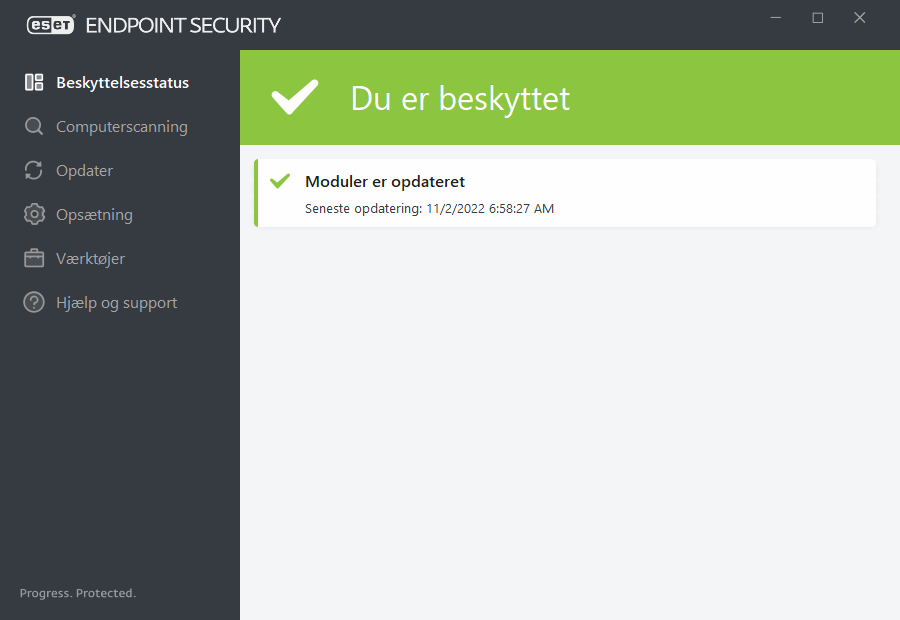
På skærmen Beskyttelsesstatus kan du se oplysninger om sikkerheden og det aktuelle beskyttelsesniveau på computeren. Den grønne status for maksimal beskyttelse angiver, at maksimal beskyttelse er sikret.
I statusvinduet kan du også se hurtiglinks til ofte brugte funktioner i ESET Endpoint Security og oplysninger om den seneste opdatering.
Hvad gør jeg, hvis programmet ikke fungerer korrekt?
Et grønt flueben bliver vist ud for alle programmoduler, der er fuldt funktionsdygtige. Et rødt udråbstegn eller et orange meddelelsesikon vises, hvis et modul kræver opmærksomhed. Yderligere oplysninger om modulet, herunder vores anbefaling om, hvordan man gendanner den fulde funktionalitet, vises øverst i vinduet. Ret status for et modul ved at klikke på Opsætning i hovedmenuen og derefter klikke på det ønskede modul.

![]() Det røde udråbstegn (!) signalerer, at maksimal beskyttelse af din computer er ikke sikret. Du kan opleve denne type af meddelelse i følgende situationer:
Det røde udråbstegn (!) signalerer, at maksimal beskyttelse af din computer er ikke sikret. Du kan opleve denne type af meddelelse i følgende situationer:
- Antivirus og antispywarebeskyttelse er sat på pause – Klik på Start alle antivirus- og antispywarebeskyttelsesmoduler for at reaktivere antivirus- og antispywarebeskyttelse i Beskyttelsesstatusruden eller Aktivér antivirus- og antispywarebeskyttelse i Opsætningsruden i programmets hovedvindue.
- Antivirusbeskyttelse er ikke-funktionel – Initialisering af virusscanner mislykkedes. De fleste ESET Endpoint Security moduler vil ikke fungere korrekt.
- Anti-Phishing-beskyttelse er ikke-funktionel – Denne funktion er ikke-funktionel, fordi andre, påkrævede programmoduler ikke er aktive.
- ESET-firewallen er deaktiveret – Dette problem vises ved et rødt ikon og en sikkerhedsmeddelelse ud for elementet Netværk. Du kan aktivere netværksbeskyttelsen igen ved at klikke på Aktivér filtreringstilstand.
- Initiering af firewallen mislykkedes – Firewallen er deaktiveret på grund af problemer med systemintegration. Genstart din computer så hurtigt som muligt.
- Registreringsprogrammet er ikke opdateret – Denne fejl vises efter flere mislykkede forsøg på at opdatere registreringsprogrammet (tidligere virussignaturdatabasen). Vi anbefaler, at du undersøger opdateringsindstillingerne. Den mest almindelige årsag til denne fejl er forkert indtastede godkendelsesdata eller forkert konfigurerede forbindelsesindstillinger.
- Produktet er ikke aktiveret eller Licens er udløbet – Det kan du se ved et rødt ikon for beskyttelsesstatus. Programmet kan ikke opdatere, når din licens er udløbet. Følg instruktionerne i advarselsvinduet for at forny licensen.
- Host Intrusion Prevention System (HIPS) er deaktiveret – Dette problem er indikeret, når HIPS er deaktiveret fra Avanceret konfiguration. Din computer er ikke beskyttet mod visse former for trusler, og beskyttelsen skal genaktiveres straks ved at klikke på Aktivér HIPS.
- ESET LiveGrid® er deaktiveret – Dette problem indikeres, når ESET LiveGrid® er deaktiveret i Avanceret konfiguration.
- Ingen jævnlige opdateringsopgaver er planlagt – ESET Endpoint Security vil ikke kontrollere eller modtage vigtige opdateringer, medmindre du igangsætter en opdateringsopgave.
- Anti-Stealth er deaktiveret – Klik på Aktivér Anti-Stealth for at reaktivere denne funktionalitet.
- Netværksadgang er blokeret – Vises, når klientopgaven Isoler computer fra netværk for denne arbejdsstation fra ESET PROTECT udløses. Kontakt systemadministratoren for at få flere oplysninger.
- Realtidsbeskyttelse af filsystem er afbrudt – Realtidsbeskyttelse blev deaktiveret af brugeren. Din computer er ikke beskyttet mod trusler. Klik på Aktivér realtidsbeskyttelse reaktivér denne funktionalitet.
![]() Det orange ikon med bogstavet "i" angiver, at dit ESET-produkt kræver din opmærksomhed i forbindelse med et ikke-kritisk problem. Mulige årsager kan være:
Det orange ikon med bogstavet "i" angiver, at dit ESET-produkt kræver din opmærksomhed i forbindelse med et ikke-kritisk problem. Mulige årsager kan være:
- Internetbeskyttelse er deaktiveret – Klik på sikkerhedsmeddelelsen for at reaktivere internetbeskyttelse og klik så på Aktivér internetbeskyttelse.
- Din licens udløber snart – Dette angives af, at der vises et udråbstegn på ikonet for beskyttelsesstatus. Når licensen udløber, vil programmet ikke kunne opdatere, og ikonet for beskyttelsesstatus bliver rødt.
- Botnet-beskyttelse er afbrudt – Klik på Aktivér Botnet-beskyttelse for at reaktivere denne funktionalitet.
- Beskyttelse mod netværksangreb (IDS) er midlertidigt afbrudt – Klik på Aktivér beskyttelse mod netværksangreb (IDS) for at reaktivere denne funktionalitet.
- Antispambeskyttelse er midlertidigt afbrudt – Klik på Aktivér Antispambeskyttelse for at reaktivere denne funktionalitet.
- Webkontrol er midlertidigt afbrudt – Klik på Aktivér Webkontrol for at reaktivere denne funktionalitet.
- Tilsidesættelse af politikken er aktiv – Den konfiguration, der er sat af politikken er midlertidigt tilsidesat, sandsynligvis indtil fejlfinding er gennemført. Kun en autoriseret bruger kan tilsidesætte politikindstillingerne. Se Sådan bruger du Tilsidesættelsestilstand for at få flere oplysninger.
- Enhedskontrol er midlertidigt afbrudt – Klik på Aktivér Enhedskontrol for at reaktivere denne funktionalitet.
Hvis du vil justere statusser for synlighed i produkter i første rude i ESET Endpoint Security, kan du gå til Programstatusser.
Hvis du ikke kan løse et problem med den foreslåede løsning, kan du klikke på Hjælp og support for at få adgang til hjælpefilerne eller søge i ESET-vidensbasen. Hvis du stadig har brug for hjælp, kan du indsende en anmodning om teknisk support fra ESET. ESET's tekniske support vil reagere hurtigt på dine spørgsmål og hjælpe med at finde en løsning.
Hvis en status hører til en funktion, som er blokeret af ESET PROTECT-politik, kan du ikke klikke på linket. |
